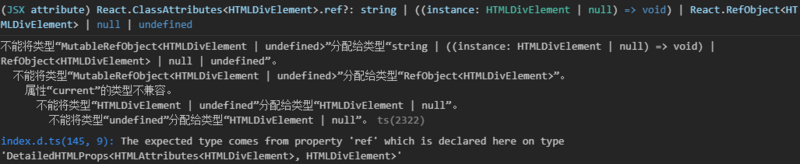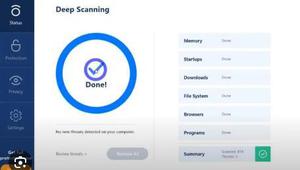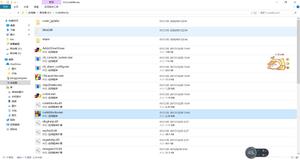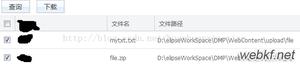不借助第三方软件,Mac电脑如何将多个文件批量重命名?
如果我们需要批量修改文件名时候,想到的都要借助第三方(多数为收费的)应用程序。
不借助第三方软件,Mac电脑如何将多个文件批量重命名?在 Finder 窗口内就可以直接批量重命名了,你知道吗?
1、打开 Finder 窗口,找到要重命名的文件,如下图所示:
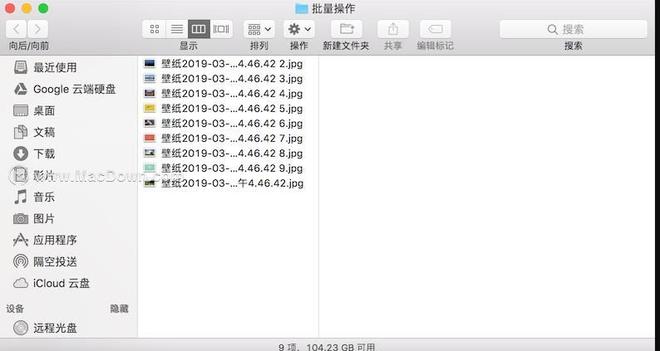
2、按住 Shift 键单击选择多个文件(如果你全部都要重命名的话也可以command+A全选),如下图所示:
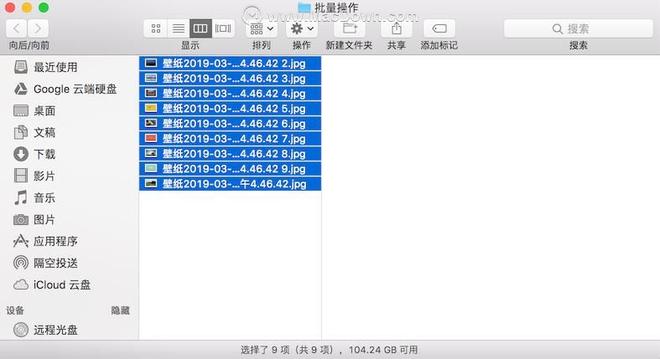
3、右键单击弹出选项菜单,选择“给 XX 个项目重命名...”,如下图所示:
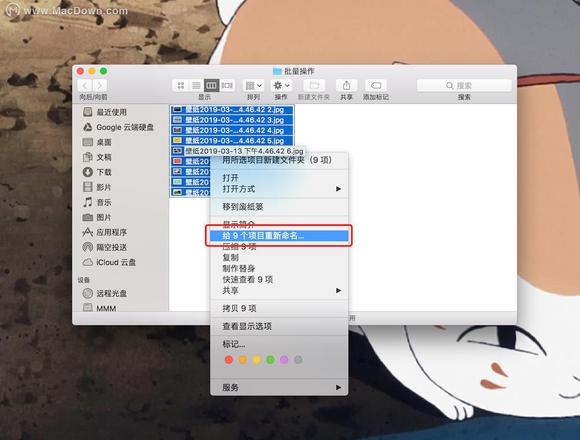
4、选择重命名的类型后,点击重命名按钮,如下图所示:
重命名操作非常灵活:你可以使用替换文本命令,或者在文件名称之前或之后添加文本,或者直接完全重新进行重新命名(还可以设定添加递增序号等)。
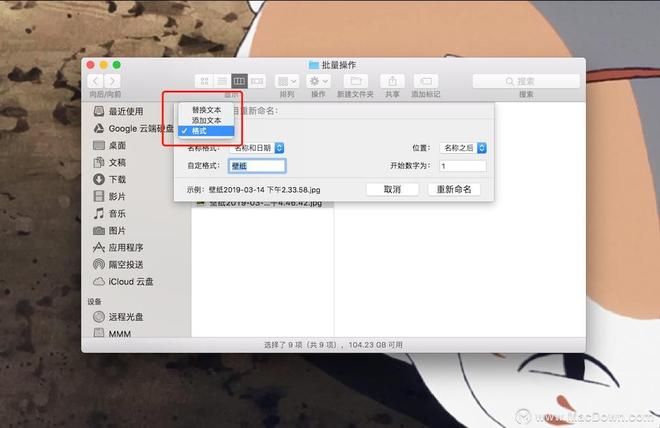
以上就是给大家分享的苹果电脑如何不利用第三方软件即可批量修改文件名,希望对大家有所帮助!
以上是 不借助第三方软件,Mac电脑如何将多个文件批量重命名? 的全部内容, 来源链接: utcz.com/dzbk/905517.html